Ditt gamla lösenord eller mönster eller pin har äventyrats? Du bör ändra den med jämna mellanrum för att upprätthålla säkerheten för din enhet. Men tänk om du glömt Android-lösenord /pin/mönster som du precis ställde in för några minuter sedan? Oroa dig inte längre! Här ger vi dig de kompletta handledningarna om hur du låser upp Android-telefonmönsterlås om du glömmer det. Håll dig fast vid inlägget och utforska sätten på egen hand.
- Del 1: Hur man låser upp Android-telefonmönsterlås
- Del 2: Hur man tar bort glömt lösenord från Android
- Del 3: Så här fabriksåterställer du din Android-enhet
Del 1: Hur man låser upp Android-telefonmönsterlås
Att glömma saker är en del av ett mänskligt beteende. Och därför är Android-mönsterlåset designat på ett sätt som gör att du kan återställa det om du har glömt det. Koppla av! Endast ägaren till enheten kan få den återställd, inte någon annan. För detta måste du ange fel mönster 4 gånger. Så fort du gör det femte felförsöket blir du blockerad i 30 sekunder. Det är här handledningen om hur du låser upp mönsterlås för Android-telefoner om du glömmer det börjar.
Steg 1: Gör 5 fel försök att låsa upp mönstret. Nu, ett du är blockerad från att göra några ytterligare försök i 30 sekunder, kommer du att märka att längst ner på skärmen "Glömt mönster?" knappen är tillgänglig.
Steg 2: Klicka på "Glömt mönstret?" knappen och sedan på den kommande skärmen kommer du att bli ombedd att knappa in Google-kontots e-postadress eller användarnamn och lösenord. Se till att endast ange e-postadressen och lösenordet för Google-kontot som är konfigurerat med denna Android-enhet.
Steg 3: Tryck på "Logga in"-knappen och voila! Du kan nu skapa ett nytt låsskärmsmönster!
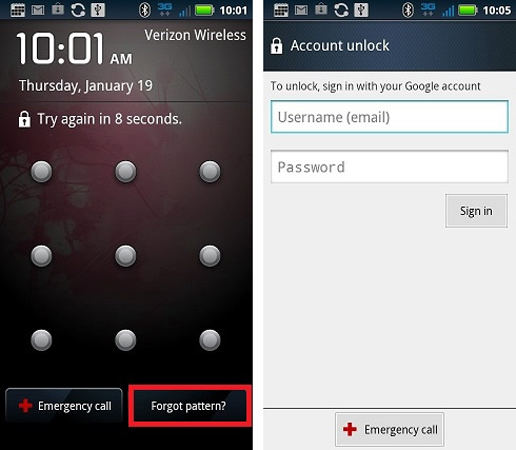
Obs: Se till att din Android-enhet är ansluten med en aktiv internetanslutning eller WiFi-nätverk för att få den här handledningen att fungera. Annars kommer din enhet inte att kunna verifiera Google-kontoinformationen som du har angett.
Del 2: Hur man tar bort glömt lösenord från Android
Eftersom ovanstående lösning bara kan fungera på Android-version 4.4 eller lägre, tänk om du äger en Android med OS-version ovan än så. Och i dag kör nästan alla av oss Android OS över 4.4. Av denna anledning skulle vi vilja införa en enda lösning PassFab Android Unlocker för att tillgodose alla dina Android-upplåsningsbehov. Oavsett om du tar bort låsskärmens PIN/mönster/lösenord för din Android-enhet eller för att ta bort Google Lock (FRP). Detta verktyg är allt du behöver. Här är de detaljerade instruktionerna om hur du låser upp Android-telefonens mönsterlås om du glömmer det med detta mäktiga verktyg.
Steg 1: Ladda ner och installera verktyget på din dator, starta det. Efter det, anslut din Android-enhet till din PC.

Steg 2: När enheten har upptäckts omdirigeras du till ett nytt fönster där du måste trycka på "Start"-knappen. Bekräfta dina åtgärder genom att trycka på "Ja"-knappen över popup-fönstret för att gå vidare.

Steg 3: Börja sedan ta bort låsskärmsmönstret/pinkoden/lösenordet över din Android-enhet. Se till att inte ta bort Android-enheten mitt i processen. Inom en kort tid kommer du att få ett meddelande om att din låsskärm har tagits bort från din enhet.
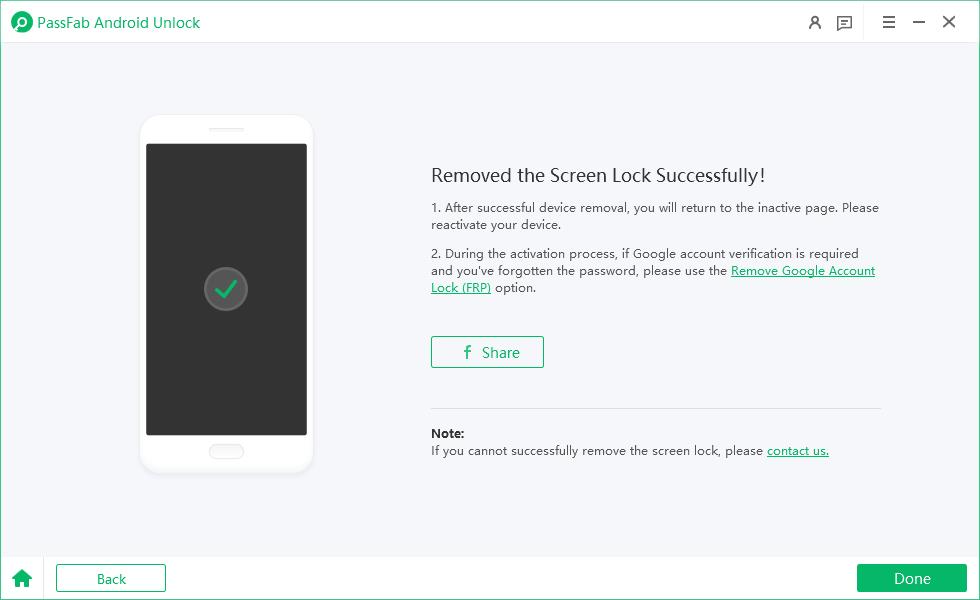
Del 3: Så här fabriksåterställer du din Android-enhet
Detta är en säker metod för att få din enhet upplåst. Men detta är ganska komplicerat och kräver mycket uppmärksamhet på de steg som utförs, annars kan du sluta med att din enhet blir murad. Här är steg-för-steg-handledningen om hur du låser upp mönsterlåset för Android-telefoner om det glöms bort via fabriksåterställning.
Steg 1: Först och främst, stäng av din enhet och tryck sedan + håll nere "Power-knappen" helt och hållet med "Volym ner"-tangenten. Se till att hålla dem nere tills din enhet startar upp med FastBoot. När det är gjort på rätt sätt kommer du sedan in i återställningsläget.
Steg 2: Använd volymknapparna här för att navigera genom menyn som finns på din Android-skärm. Rulla ned valet till alternativet "torka data/fabriksåterställning" och tryck på strömknappen för att utföra den valda åtgärden. Vänta på att processen ska slutföras. Detta kommer att radera alla dina data och inställningar som lagrats på enheten.
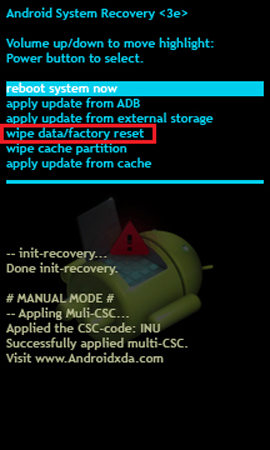
Steg 3: När processen är klar, starta om enheten normalt och det bortglömda mönsterlåset på Android kommer inte längre att störa dig.
I ett nötskal
Oavsett vilken metod du väljer från de ovan nämnda för att låsa upp Android-telefonmönsterlåset om du glömt lösenordet. Genom att läsa den här artikeln tror vi att du redan vet hur du ska hantera en sådan sak. Till sist vill vi rekommendera PassFab Android Unlocker igen eftersom det kan hjälpa dig att låsa upp din enhet med några få steg. Har du fortfarande en fråga? Lämna kommentaren nedan!